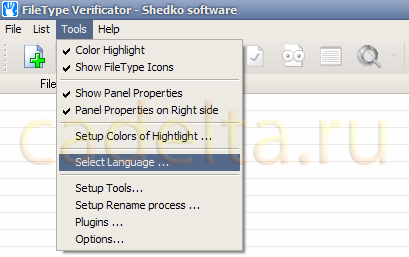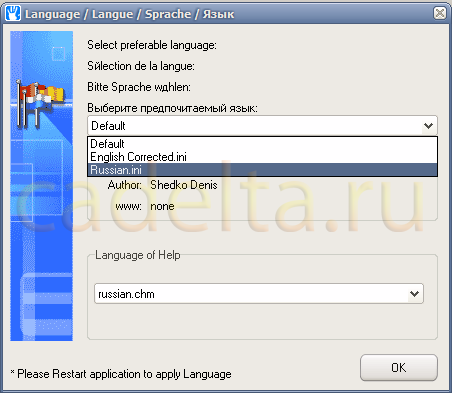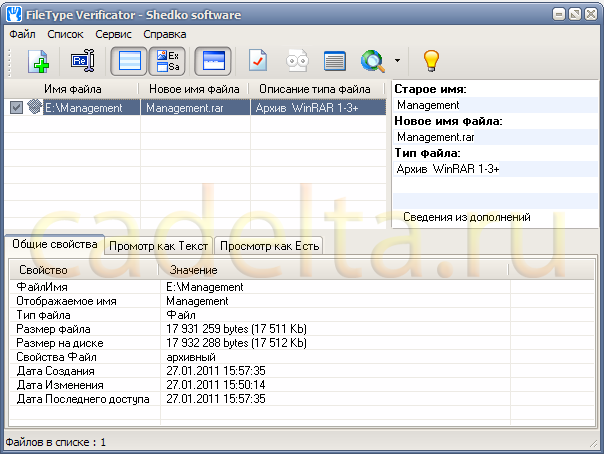Часто при загрузке контента из Интернета мы сталкиваемся с определенными файлами, которые не идентифицируются операционной системой Windows. Эти файлы обычно не имеют расширения и их трудно открыть. В этом чтении мы перечислили 3 способа идентификации и открытия таких файлов в вашей системе Windows 10/11. Вы также можете узнать, как исправить не отвечающее приложение File Explorer в Windows 11.
Как определить файл без расширения?
Прежде чем мы рассмотрим различные способы открытия файла без расширения в операционной системе Windows, мы должны научиться находить и идентифицировать файл без расширения. Следуйте этим двум методам, чтобы идентифицировать все такие файлы в Windows 10/11.
Используйте приложение File Explorer для определения наличия файла без расширения
- Откройте приложение «Проводник» в вашей системе Windows 10/11 и перейдите в каталог, в котором находится ваш неопознанный файл. Нажмите кнопку «Просмотр».

Как и чем открыть файл — как узнать тип файла PDF, RAR, DOC, и т.д. — библиотека файлов open file
- Затем выберите представление «Подробности» из списка доступных параметров просмотра.

Программы для Windows, мобильные приложения, игры — ВСЁ БЕСПЛАТНО, в нашем закрытом телеграмм канале — Подписывайтесь:)
- Теперь вы можете просмотреть подробную информацию обо всех файлах, присутствующих в открытом каталоге, включая их тип.
- Найдите и идентифицируйте все такие файлы с типом «Файл». Эти файлы известны как файлы без расширения и обычно не распознаются операционной системой Windows.

Доступ к свойствам файла для определения типа файла
Другой способ легко идентифицировать файл без расширения — через его свойства. Выполните следующие действия, чтобы узнать о том же.
- Щелкните правой кнопкой мыши неопознанный файл и выберите параметр «Свойства», чтобы просмотреть сведения о файле.

- В окне свойств найдите тип поля файла. Если тип файла отображается как «Файл», то ваш неопознанный файл является файлом без расширения.

Способы открыть файл без расширения в Windows 10/11
Теперь, когда мы научились определять наличие файла без расширения, давайте рассмотрим 3 основных способа узнать расширение таких файлов, чтобы открыть его.
Разрешить Windows автоматически определять и предлагать приложения
Microsoft Windows также предлагает вам встроенную функцию для обнаружения и предложения связанных приложений, которые могут быть полезны для открытия файла без расширения/неидентифицированного файла. Выполните следующие действия, чтобы открыть файл без расширения в Windows 10 и 11, используя этот метод.
Как открыть файлы, как узнать расширения файлов
- Найдите и откройте каталог, в котором находится ваш файл без расширения.
- Дважды щелкните неопознанный файл, чтобы позволить Microsoft Windows обнаружить и предложить соответствующие приложения для его открытия.

- Вы можете выбрать один из предложенных вариантов, чтобы открыть файл в вашей системе Windows.

- Если вы считаете, что приложение, необходимое для открытия файла без расширения, отсутствует в предложенном списке, вы можете прокрутить вниз, щелкнуть параметр «Искать другое приложение на этом ПК» и выбрать нужное приложение, чтобы открыть его.

Используйте бесплатные онлайн-инструменты для определения типа файла
Существует множество бесплатных эффективных онлайн-инструментов, которые вы можете использовать для идентификации вашего файла без расширения, чтобы открыть его. Один из таких онлайн-инструментов называется FILExt, с помощью которого вы можете легко определить тип вашего неопознанного файла. После того, как вы успешно определили тип файла без расширения, вы можете использовать соответствующее программное обеспечение, чтобы открыть его.

- Прокрутите страницу вниз и нажмите кнопку «Выбрать файл .check для анализа».

- Найдите и выберите файл без расширения, который вы обнаружили ранее.
- Подождите несколько секунд, пока онлайн-инструмент проанализирует тип файла и его расширение.
- После успешного анализа вы можете просмотреть тип файла без расширения.

- Теперь вы можете загрузить/использовать соответствующее программное обеспечение, необходимое для его открытия в Windows 10/11.
Дополнительный совет: используйте автономные программы идентификации типов файлов, такие как DROID
Еще один эффективный инструмент, предоставленный правительством Великобритании для определения формата неизвестных файлов, называется DROID. Вы можете загрузить этот инструмент в свою систему Windows 10/11, чтобы идентифицировать и обнаруживать расширения таких файлов в автономном режиме. Выполните следующие шаги, чтобы добиться того же.
- Откройте новую вкладку в веб-браузере и загрузите инструмент DROID с Официальный сайт.

- Прокрутите страницу вниз, чтобы найти ссылку для загрузки инструмента, и нажмите на нее.

- Извлеките загруженный файл в свою систему и дважды щелкните командный файл дроида, чтобы запустить его.

- Если вас прерывает интеллектуальный экран Windows во время запуска, нажмите «Дополнительная информация» и выберите «Выполнить в любом случае».

- Нажмите кнопку «Добавить», чтобы добавить неопознанный файл в инструмент.

- После просмотра и добавления файла нажмите кнопку «Пуск», чтобы автономный инструмент определил тип вашего файла.
- Теперь вы увидите расширение файла в столбце формата результата.

Программы для Windows, мобильные приложения, игры — ВСЁ БЕСПЛАТНО, в нашем закрытом телеграмм канале — Подписывайтесь:)
Вот и все. Теперь вы можете загрузить и использовать соответствующее программное обеспечение, чтобы открыть этот файл в вашей системе Windows 10/11.
Связанные | 3 быстрых способа мгновенно просмотреть свой рабочий стол в Windows 11
Подведение итогов: открытие файлов без расширения
Итак, это обертка для трех основных способов открытия файлов без расширения в ваших системах Windows 10 и 11. Если это краткое руководство помогло вам успешно устранить неполадки с существующими файлами, нажмите кнопку «Мне нравится» и поделитесь этим чтением со своими друзьями, чтобы помочь им. Следите за дальнейшими пошаговыми инструкциями по устранению неполадок Windows.
Источник: avmo.ru
Как узнать формат файла по его содержимому
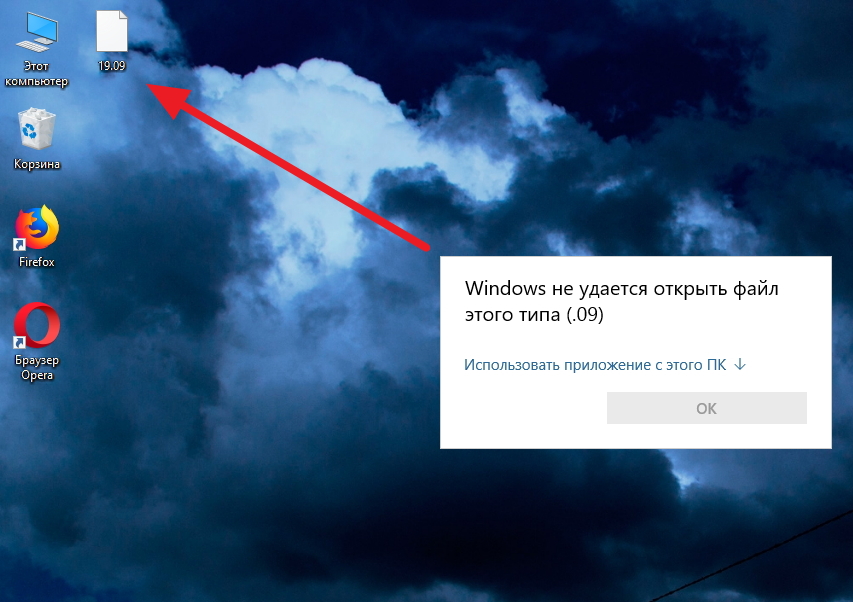
Случалось ли Вам получать на электронную почту или по другим каналам связи файлы без расширения? Такие файлы имеют вид белого значка, который свидетельствует о том, что система не знает, какой программой его открыть.
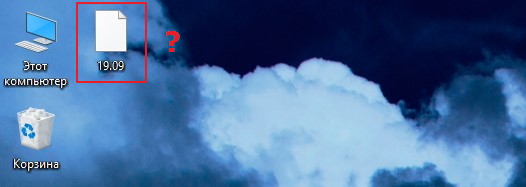
В ответ на попытку открыть загадочный документ, Windows предложит Вам самостоятельно выбрать программу из перечня.
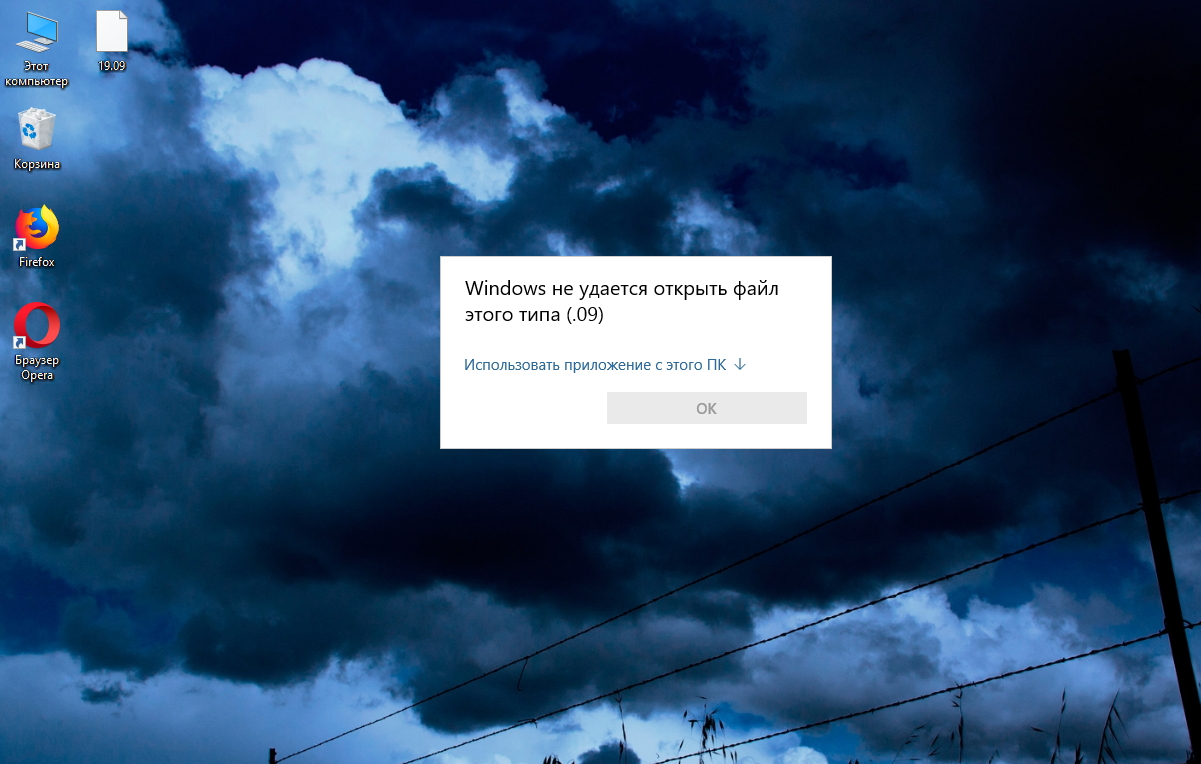
Такое “поведение” обусловлено тем, что операционная система, анализируя расширения файлов, сопоставляет их с нужной программой и присваивает им соответствующие значки, чтобы не только машина, но и пользователь понимал, с каким видом информации он имеет дело. В нашем примере система думает, что файл, который мы пытаемся открыть имеет расширение .09, которого нет в ее справочнике, поэтому и выдает такое сообщение.
Как же так выходит, что полученный документ или иного вида файл не имеет расширения? Скорее всего, дело в том, что Ваш собеседник, редактируя наименование документа, просто напросто затер то самое расширение.
Как открыть файл, если расширения нет, но известно содержимое файла
Хорошо если мы знаем отправителя и знаем какой вид документа нам отправлен. К примеру, точно знаем, что данный файл представляет собой таблицу. В таком случае мы просто выберем из предложенного системой перечня табличный редактор и благополучно раскроем наш файл.
Для этого наводим курсор на файл, жмем правой клавишей мыши и в контекстном меню выбираем пункт “Открыть с помощью”

Затем, жмем “Использовать приложение с этого ПК”

Промотаем список программ до конца и выберем пункт “Найти приложение на этом компьютере”
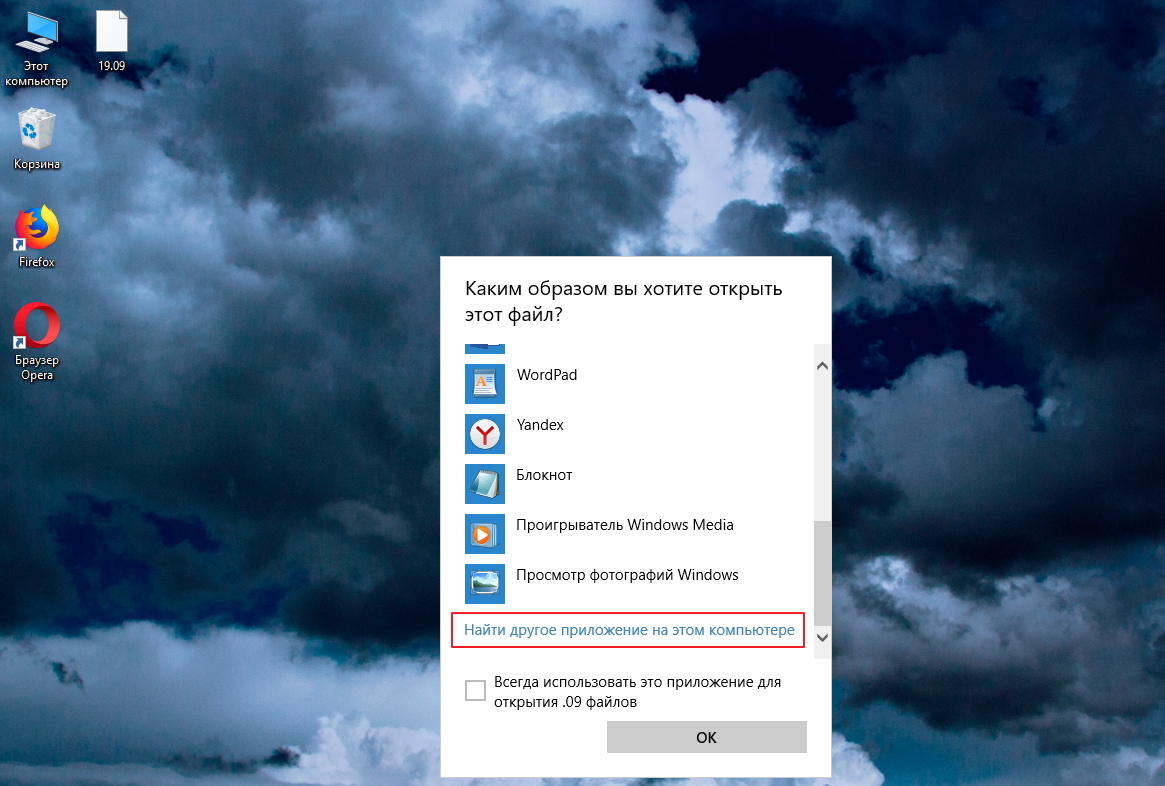
Будет предложено поискать нужную программу в папке с установленными программами Program Files. Если пакет офисных программ установлен на вашем компьютере, то вы сможете найти соответствующую папку. Если вы используете свободное ПО, то вместо Microsoft Office возможно будут такие папки как Libre Office или Open Office

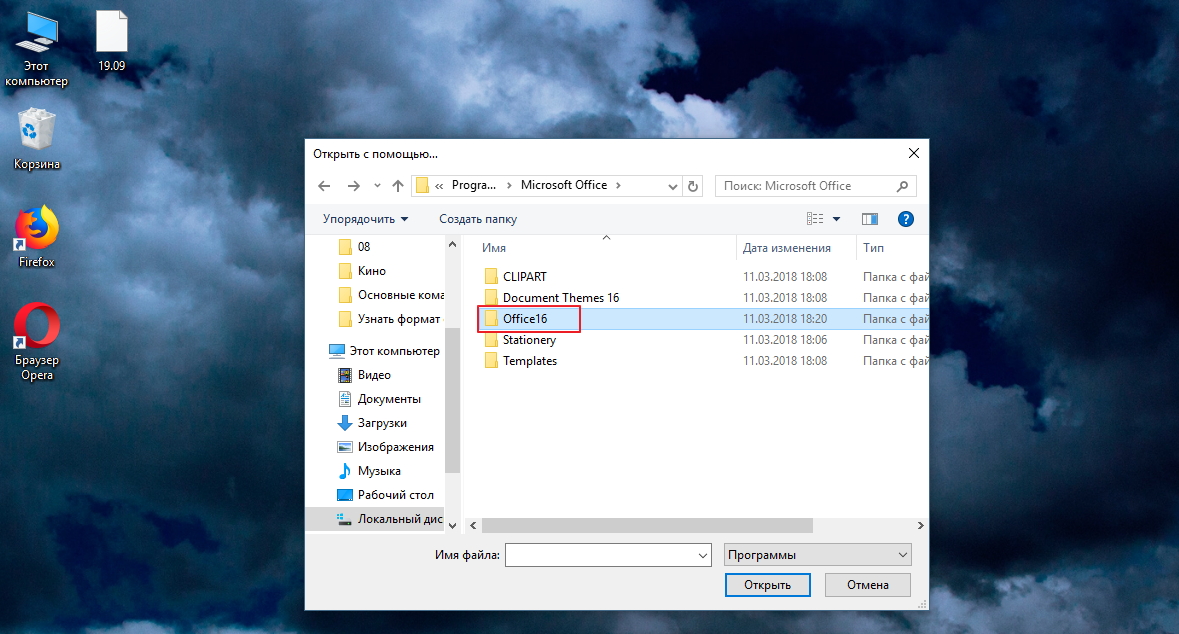
Далее остается выбрать программу и нажать “Открыть”.

Наводим курсор на файл, вызываем контекстное меню правой клавишей мышки и выбираем “Переименовать”.
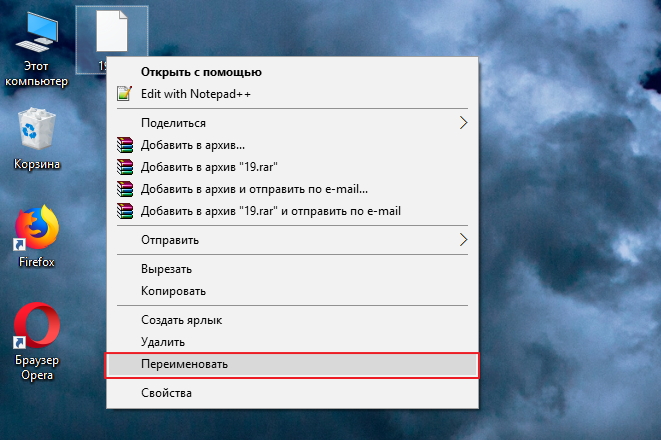
Затем внимательно, после точки вводим правильное расширение и жмем Enter, чтобы сохранить изменения. С предупреждением соглашаемся, жмем “Да”.
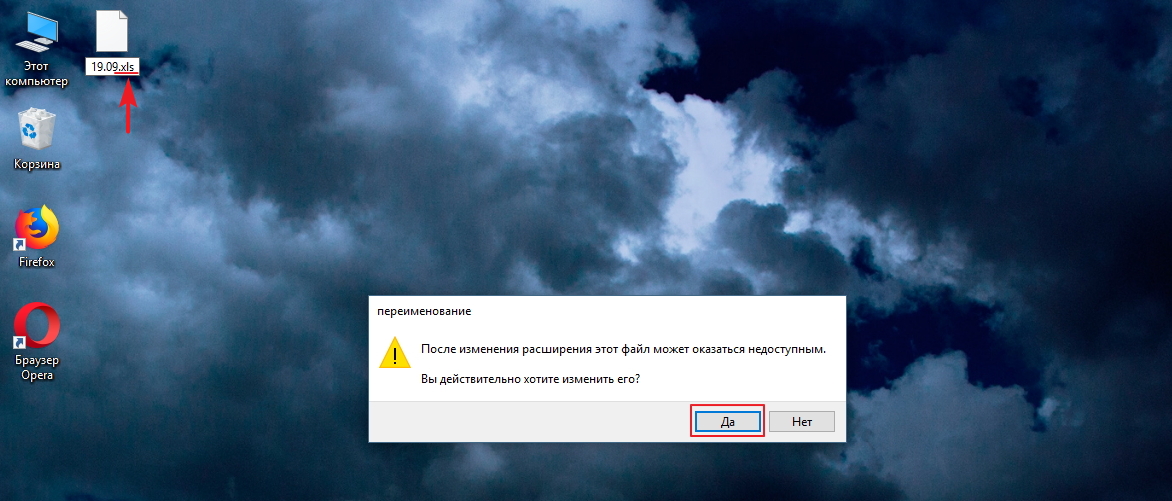
Но как же быть, если уточнить тип файла нет возможности?
Стоит ли говорить, что если отправитель неизвестен, то пытаться открыть вложенные нельзя ни в коем случае, дабы не подвергнуть свой компьютер вирусному заражению. Но если файл получен из надёжного источника и не вызывает у Вас сомнений, то узнать его тип можно не иначе как проанализировав его содержимое.
Как определить тип (формат) файла по его содержимому
Всякий файл, будь то текстовый документ, изображение, или еще что-либо, есть ни что иное, как определенным образом структурированный код, понятный программе, предназначенной для его чтения и/или редактирования. Как упоминалось выше, выбор программы для открытия файла операционная система осуществляет основываясь на его расширении.
Записывается оно после наименования файла через точку. Анализируя файл image1.jpeg, где .jpeg — расширение, система понимает, что это изображение, и для чтения данного файла нужно использовать программу просмотра изображений. Изменив расширение файла с .jpeg к примеру на .txt, мы конечно же не превратим изображение в текстовый файл, просто система попытается открыть его с помощью текстового редактора, в результате чего мы увидим лишь набор символов. Очевидно, формат (тип) файла определяется вовсе не расширением, а его содержимым.
Чтобы увидеть в содержимом файла признаки, указывающие на его принадлежность к какому-то типу, воспользуемся шестнадцатиричным редактором, например Hex Editor или онлайн сервисом.
Какое бы jpeg-изображение мы не открыли, можем наблюдать сходство в первых трех парах цифр, которые и указывают на тип файла.
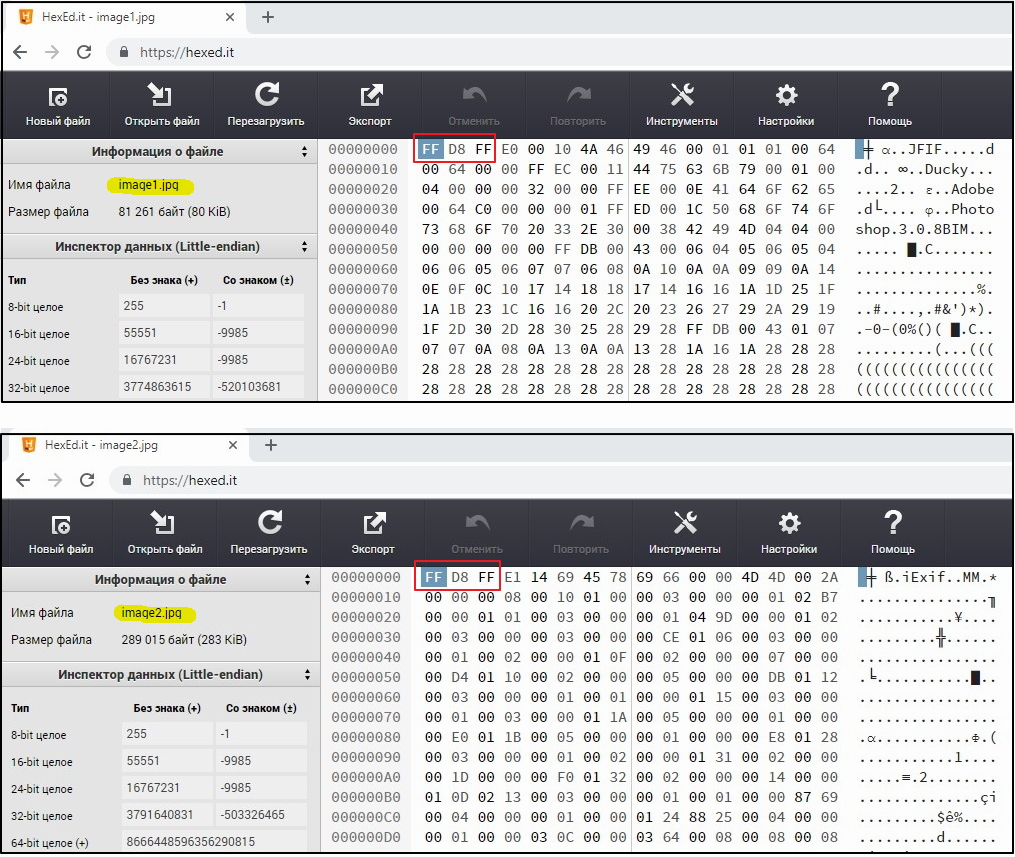
Остается найти какому формату соответствует кодировка. Но можно не усложнять себе жизнь и воспользоваться готовым приложением, которое сделает всю работу. В нашем примере это будет программа File Type Verificator (FTV). Она свободно распространяется и имеет понятный русскоязычный интерфейс.
Узнать формат файла с помощью этой программы проще простого. Жмем кнопку добавить файл,
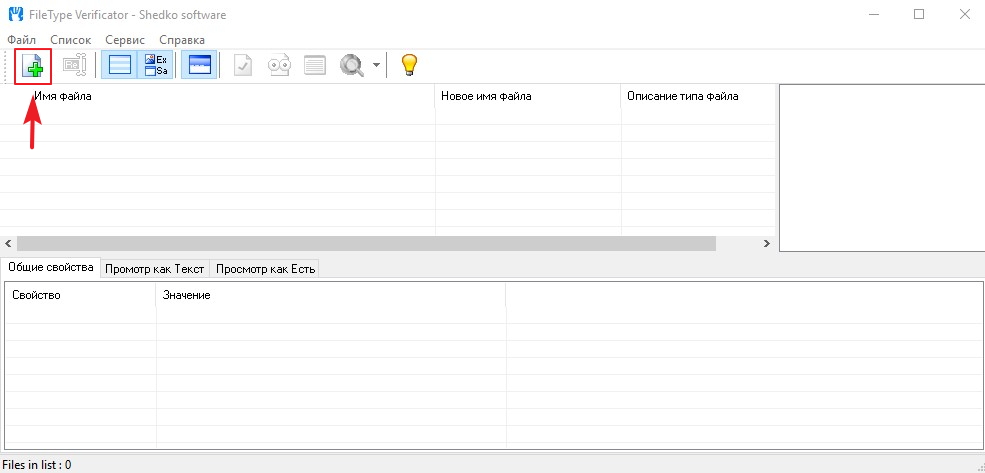
выбираем нужный файл через окошко проводника,
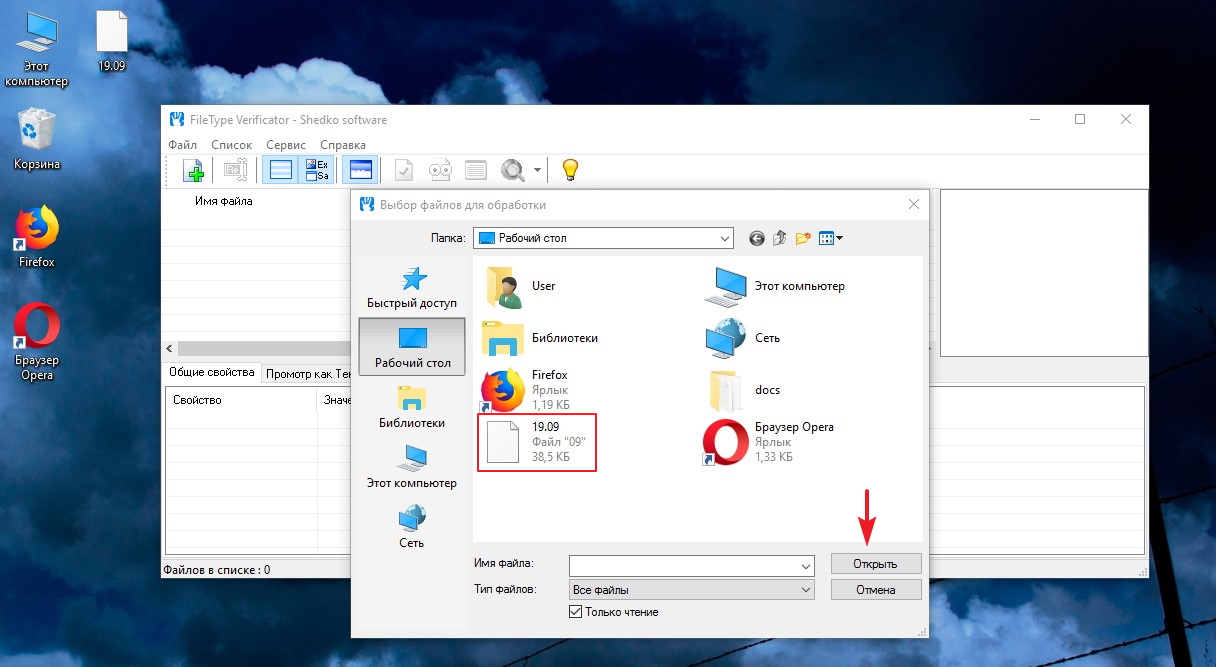
и видим формат файла, соответствующий его содержимому.
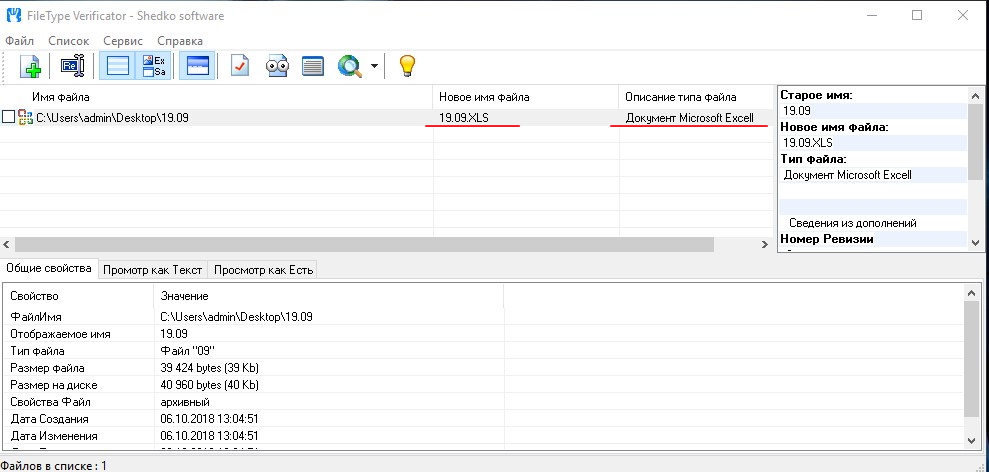
В программе предусмотрена возможность выполнить переименование файла, путем изменения его расширения. Чтобы воспользоваться этой функцией жмем “Файл” -> “Начать переименование…”
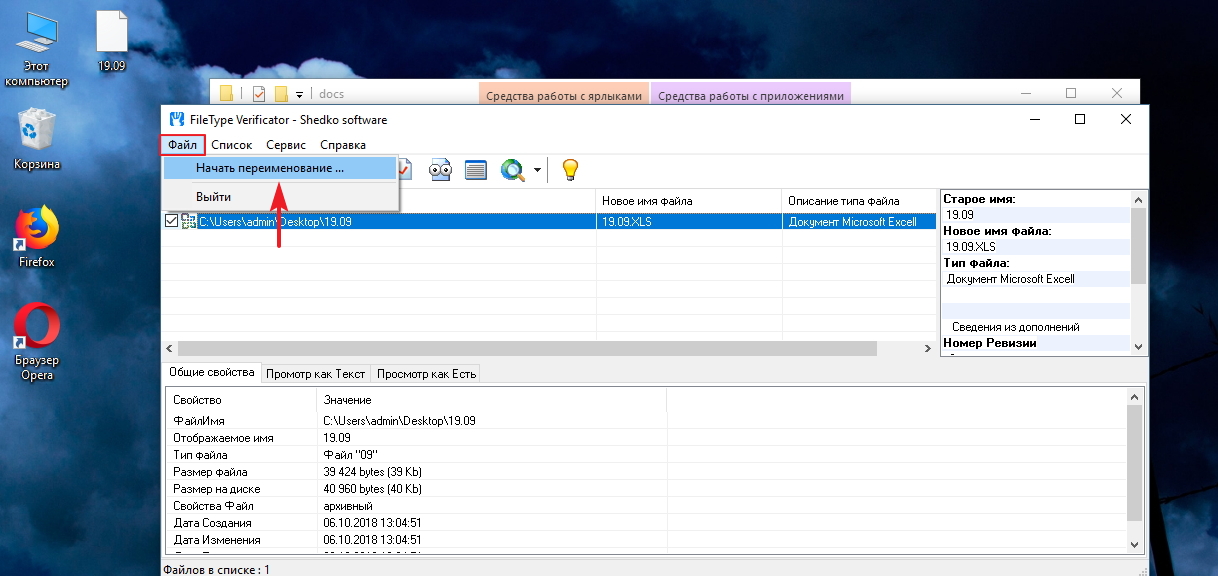
А в появившемся затем окошке, жмем применить, если согласны с предложенным программой вариантом.
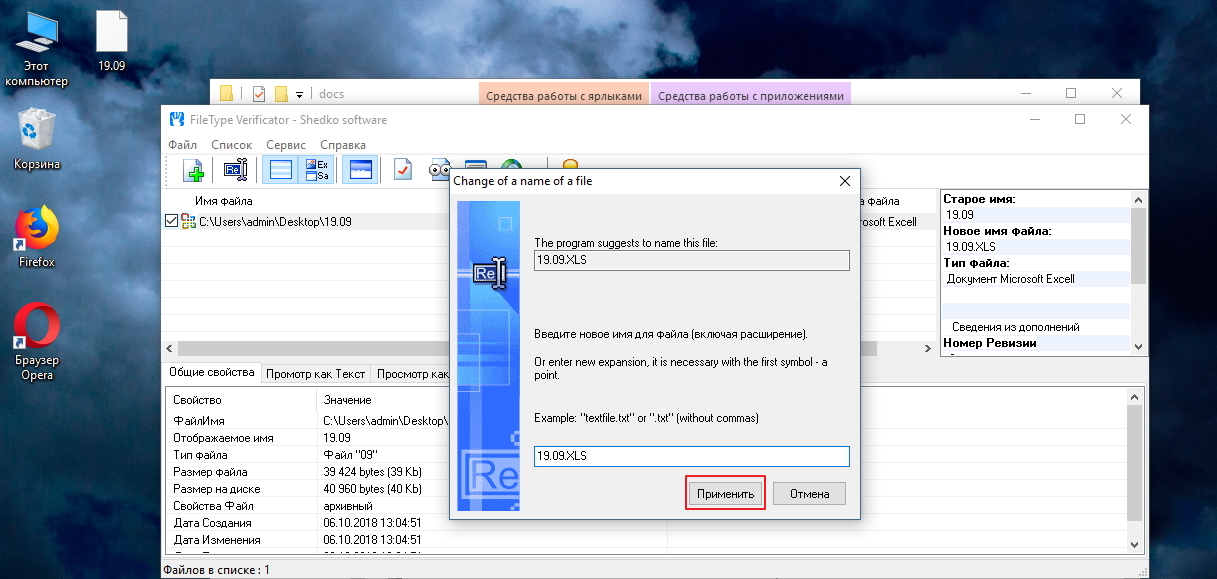
После таких манипуляций проблемный файл будет открываться нужной программой.
Похожие статьи:

Как установить электронную подпись 1. Устанавливаем сертификат ключа электронной подписи. 2. Устанавливаем корневой сертификат удостоверяющего центра. 3. Тестируем работу контейнера с электронной подписью. 4.…

Как уменьшить шумность компьютера Источники шума Компьютер (ноутбук) в классической конфигурации содержит ряд деталей с вращающимися элементами, которые по мере износа работают все шумнее…
Как объединить PDF файлы в один документ Для решения поставленной задачи есть два пути. Первый, и более простой — воспользоваться одним из многочисленных онлайн-сервисов для работы с…
Источник: uznaikak.ru
Определение типа файла по содержимому. Программа File Type Verificator.

Очень часто пользователям приходится сталкиваться с проблемой, когда файл имеет определенный тип, мы пытаемся его открыть программой, предлагаемой по умолчанию, а он не открывается. Например, присылают по почте текстовый файл (расширение .txt), открываем его, а там лишь непонятные символы в огромном количестве. Этот файл вполне может оказаться, например, .rar — архивом.
Неопытному пользователю может быть совершенно не понятно, как определить тип этого файла, и какой программой его можно открыть. Также возможна ситуация, когда файл не имеет расширения вообще. В этом случае он отображается системой как «неопознанный».
Для того, чтобы определить тип файла даже при отсутствии расширения, т.е. набора символов (обычно, трех) после точки в конце имени файла, например, «doc», «gif», предлагаем воспользоваться бесплатной программой File Type Verificator (FTV) компании Shedko software.
Загрузка программы
Скачать программу File Type Verificator (FTV) можно с официально сайта разработчиков по ссылке.
Если со скачиванием программы по вышеуказанной ссылке у Вас возникли сложности, предлагаем загрузить программу с бесплатного сервиса «Яндекс.Диск» по этой ссылке. Файл программы соответствует текущей версии (апрель 2011). Администрация очень просит читателя статьи оставить сообщение в комментариях, если файл не доступен. Спасибо.
Установка программы
Запустите загруженный файл программы, откроется окно мастера установки:
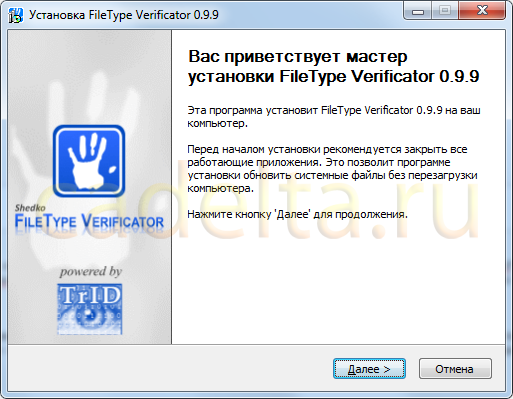
Рис. 1. Начало установки программы.
Нажмите «Далее», откроется окно подтверждения лицензии:
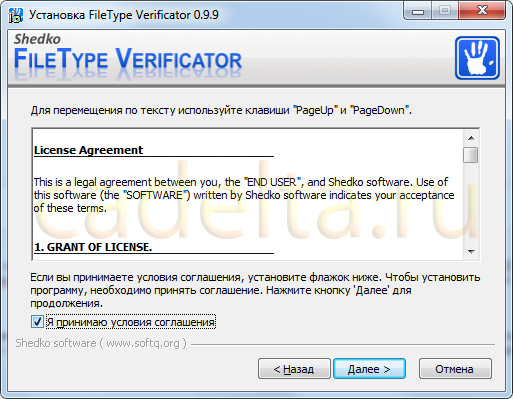
Рис. 2. Принятие лицензионного соглашения.
Поставьте галочку «Я принимаю условия соглашения», нажмите «Далее». Откроется окно выбора каталога установки:
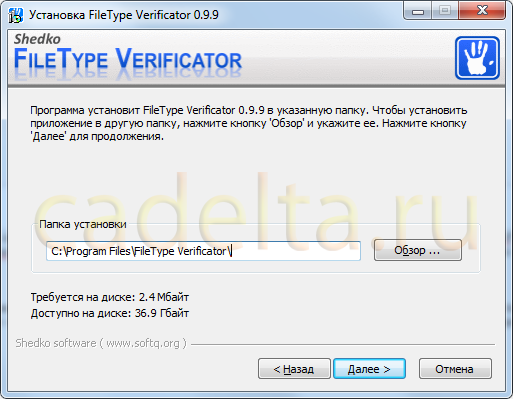
Рис. 3. Выбор каталога установки.
Здесь мы рекомендуем оставить каталог без изменений, нажмите «Далее», затем нажмите кнопку «Установить».
После завершения установки откроется следующее окно:

Рис. 4. Завершение установки.
Если хотите, чтобы программа запустилась сразу, оставьте галочку около надписи «Запустить File Type Verificator». Нажмите кнопку «Готово».
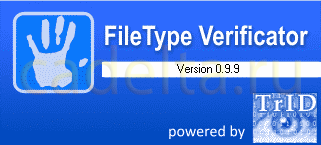
Рис. 5. Запуск программы.
Если после перезапуска программы Вы увидите, что она имеет англоязычный интерфейс, зайдите в Главном меню в пункт «Tools» и выберите пункт «Select Language» (рис. 6):
Рис. 6. Выбор языка.
В открывшемся окне (рис. 7) выберите из раскрывающегося списка под надписью «Select preferable language» пункт «Russian.ini», нажмите «ОК» и перезапустите программу.
Рис. 7. Выбор языка.
В случае, если русского языка там не оказалось, предлагаем обратиться к пункту «Русификация программы». Если же русский интерфейс Вам не обязателен или он уже имеется в программе, следующий подраздел статьи можно пропустить.
Русификация File Type Verificator
Для русификации программы File Type Verificator (FTV), необходимо загрузить специальный файл («Russian.zip») на этой странице.
Теперь необходимо извлечь файлы из архива. Для этого можно воспользоваться таким архиватором, как, например, WinRar. Также на нашем сайте представлена статья по бесплатной программе Zipeg для Windows. Она позволяет извлечь файлы из архива. Статья доступна по этой ссылке.
Разархивируйте файлы из архива в какую-нибудь временную папку. После этого скопируйте их (там будет 2 файла: «Russian.ini» и «russian.chm») в папку «langs». Для этого откройте «Мой компьютер» (или нажмите на клавиатуре клавиши «Win+E»; клавиша «Win» имеет значок системы «Windows» и находится обычно рядом с клавишей «Ctrl»), выберите диск, который вы выбирали при установке программы (если вы устанавливали программу в папку по умолчанию, то, скорее всего, это диск «С:»). Потом зайдите в папку «Program Files», найдите папку установки программы «FileType Verificator», и в ней Вы найдете папку «langs».
После этого программу File Type Verificator можно запускать.
Работа с программой File Type Verificator
Итак, для того, чтобы определить тип файла по его содержимому, даже если нет расширения, в пункте «Список» Главного Меню выберите «Добавить файл» (рис. 8):
Рис. 8. Добавление файла для анализа.
В открывшемся окне выберите нужный файл и нажмите «Открыть». Файл добавится в таблицу. В колонке «Описание типа файла» можно увидеть установленный тип файла (рис. 9):
Рис. 9. Определенный тип файла.
Основная задача решена. Тип файла известен.
Если у Вас возникли какие-либо вопросы, будем рады ответить на них в «Комментариях» ниже статьи.
Источник: cadelta.ru